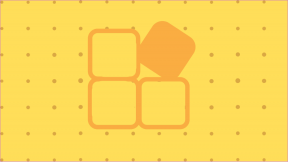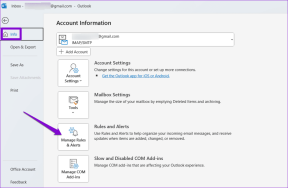8 лучших исправлений для подкастов, которые не воспроизводятся на Spotify на iPhone
Разное / / April 04, 2023
Spotify по-прежнему остается идеальным местом для прослушивания подкастов. Платформа предлагает своим пользователям возможность смотреть видеоподкасты. Но представьте, что вы не можете слушать или смотреть свой любимый подкаст в Spotify на своем iPhone.

Это превращается в кошмар для нескольких пользователей Spotify. Если вы столкнулись с той же проблемой, вот несколько рабочих решений для исправления подкастов, которые не воспроизводятся в Spotify на iPhone.
1. Отключить экономию трафика
Если вы используете мобильные данные на своем iPhone для использования Spotify, приложение дает вам возможность использовать Data Saver. Это полезно, когда у вас есть дневной лимит на вашем тарифном плане. Но в случае, если подкасты не воспроизводятся на Spotify, вы можете попробовать отключить Data Saver, так как это может быть причиной этой проблемы. Это полезно при просмотре видеоподкастов.
Шаг 1: Откройте приложение Spotify на своем iPhone.

Шаг 2: Коснитесь значка «Настройки» в правом верхнем углу.

Шаг 3: Нажмите «Экономия трафика».

Шаг 4: Включите переключатель рядом с «Экономия трафика», если он включен.

Вернитесь к подкасту и проверьте, воспроизводится ли он без проблем.
2. Переключитесь с мобильных данных на Wi-Fi
Начиная с некоторых основ, вам нужно сначала устранить неполадки с подключением к Интернету на вашем iPhone. Если вы используете мобильные данные для прослушивания или просмотра подкастов, ваш iPhone может не поддерживать скорость интернета в вашем текущем местоположении. Мы рекомендуем переключиться на Wi-Fi (если доступно), чтобы проверить, воспроизводятся ли эпизоды подкаста без сбоев.
3. Переключиться на полосу частот 5 ГГц
Если у вас есть двухдиапазонный Wi-Fi-роутер, переключитесь на полосу частот 5 ГГц, чтобы увеличить пропускную способность беспроводной сети и увеличить скорость загрузки. После переключения мы предлагаем вам запустить тест скорости интернета проверить целостность и надежность соединения.

4. Принудительно закрыть и перезапустить Spotify
После проверки вашего интернет-соединения мы рекомендуем принудительно закрыть приложение и запустить его на вашем iPhone. Этот метод, безусловно, оказывается полезным в большинстве случаев, когда приложение начинает работать со сбоями.
Шаг 1: На главном экране вашего iPhone проведите вверх и удерживайте, чтобы открыть окна фонового приложения.
Шаг 2: Найдите приложение Spotify и проведите пальцем вверх, чтобы убрать его с фона.

Шаг 3: Перезапустите приложение Spotify и проверьте, решена ли проблема.

5. Отключить потоковую передачу только аудио для подкастов
Это решение применимо только в том случае, если видеоподкасты не воспроизводятся в приложении Spotify на вашем iPhone. Вы можете отключить параметр потоковой передачи «Только аудио» в приложении, чтобы проверить, не мешает ли это работе. Эта функция также является частью Data Saver.
Шаг 1: Откройте приложение Spotify на своем iPhone.

Шаг 2: Коснитесь значка «Настройки» в правом верхнем углу.

Шаг 3: Нажмите «Экономия трафика».

Шаг 4: Отключите переключатель рядом с параметром «Только потоковое аудио», если он включен.

Шаг 5: Вернитесь к своему подкасту и проверьте, воспроизводится ли он.
6. Очистить кеш приложения
Со временем App Cache Spotify собирает данные на основе использования вашего приложения, чтобы предоставить лучшие рекомендации по песням и общую плавность работы. Можешь попробовать очистка кэша приложений Spotify и проверьте, решает ли это проблему.
Шаг 1: Откройте приложение Spotify на своем iPhone.

Шаг 2: Коснитесь значка «Настройки» в правом верхнем углу.

Шаг 3: Прокрутите вниз и нажмите «Хранилище».
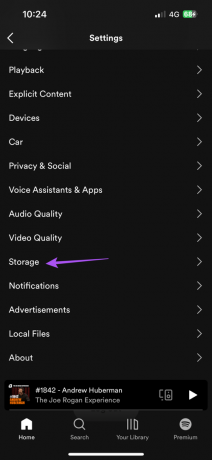
Шаг 4: Нажмите «Очистить кэш».

Шаг 5: Нажмите «Очистить кэш», чтобы подтвердить свой выбор.

Шаг 6: Вернитесь к своему подкасту и проверьте, воспроизводится ли он.
7. Проверьте настройки явного содержания
Возможно, вам будет интересно слушать подкасты с явным использованием языка в зависимости от ваших предпочтений в отношении контента. Таким образом, вы можете проверить настройки откровенного контента в приложении, так как ограничение такого контента может ограничить ваше прослушивание.
Шаг 1: Откройте приложение Spotify на своем iPhone.

Шаг 2: Коснитесь значка «Настройки» в правом верхнем углу.

Шаг 3: Нажмите на откровенный контент.

Шаг 4: Включите переключатель рядом с «Разрешить явный контент».

Шаг 5: Вернитесь к своему подкасту и проверьте, решена ли проблема.
8. Обновить Spotify
Последнее средство для решения этой проблемы — обновить приложение Spotify. Если на вашем iPhone установлено старое приложение Spotify, воспроизведение подкастов может быть затруднено. Вы можете использовать ссылку ниже, чтобы обновить Spotify на вашем iPhone.
Обновите Spotify на iPhone
Наслаждайтесь вашими подкастами
Эти шаги помогут вам снова наслаждаться подкастами на Spotify. Вы также можете прочитать наш пост на как выйти из всех устройств на Spotify сразу.
Последнее обновление: 05 декабря 2022 г.
Вышеупомянутая статья может содержать партнерские ссылки, которые помогают поддерживать Guiding Tech. Однако это не влияет на нашу редакционную честность. Содержание остается беспристрастным и аутентичным.